所有在傳輸欄下載列表中的文件都可以被歸類到自定義的分類中。第一個類別始終是「全部」,其實它顯示的是你的所有下載或者使用了查看過濾後的所有下載。 在任意一個分類的標籤上點擊右鍵就可以進入分類的選項設置。
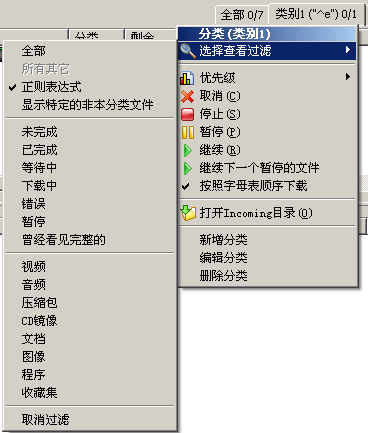
選擇查看過濾
此選項可以讓你查看該類別下某一文件類型的文件或者某一狀態下的文件,並過濾掉其他文件(不顯示)。
| 全部 | 不過濾,查看全部文件 |
| 未分類(所有其它) | 僅顯示沒有被指定到自定義分類的下載 |
| 正則表達式 | 查看符合下載列表使用的正則表達式的文件 |
| 顯示特定的非本分類文件 | 顯示所有符合當前分類的過濾查看條件的文件,而不局限於此分類中 |
| 未完成,已完成,等待中,下載中,錯誤的,暫停的,停止的,曾經看見過完整的 | 依據文件下載的狀態來顯示處於某一狀態下的文件,曾經看見過完整的則是那些曾經發現過完整來源的文件 |
| 視頻 | 使用以下擴展名的視頻文件:.3g2, .3gp, .3gp2, .3gpp, .amv, .asf, .avi, .bik, .divx, .dvr-ms, .flc, .fli, .flic, .flv, .hdmov, .ifo, .m1v, .m2t, .m2ts, .m2v, .m4b, .m4v, .mkv, .mov, .movie, .mp1v, .mp2v, .mp4, .mpe, .mpeg, .mpg, .mpv, .mpv1, .mpv2, .ogm, .pva, .qt, .ram, .ratdvd, .rm, .rmm, .rmvb, .rv, .smil, .smk, .swf, .tp, .ts, .vid, .video, .vob, .vp6, .wm, .wmv, .xvid |
| 音頻 | 音頻文件:.aac, .ac3, .aif, .aifc, .aiff, .amr, .ape, .au, .aud, .audio, .cda, .dmf, .dsm, .dts, .far, .flac, .it, .m1a, .m2a, .m4a, .mdl, .med, .mid, .midi, .mka, .mod, .mp1, .mp2, .mp3, .mpa, .mpc, .mtm, .ogg, .psm, .ptm, .ra, .rmi, .s3m, .snd, .stm, .umx, .wav, .wma, .xm |
| 壓縮包 | 壓縮包文件:.7z, .ace, .alz, .arc, .arj, .bz2, .cab, .cbr, .cbz, .gz, .hqx, .lha, .lzh, .msi, .pak, .par, .par2, .rar, .sit, .sitx, .tar, .tbz2, .tgz, .xpi, .z, .zip |
| CD鏡像 | 光碟鏡像文件:.cue/.bin (CDRWin), .mds/.mdf (Alcohol120%), .ccd/.sub (CloneCD), .bwa/.bwt/.bwi/.bws (BlindWrite), .nrg (Nero), .dmg (MacOSX), .img, .iso, .toast (Toast) |
| 文檔 | 文檔文件:.chm, .css, .diz, .doc, .dot, .hlp, .htm, .html, .nfo, .pdf, .pps, .ppt, .ps, .rtf, .text, .txt, .wri, .xls, .xml |
| 圖像 | 圖像文件:.bmp, .emf, .gif, .ico, .jfif, .jpe, .jpeg, .jpg, .pct, .pcx, .pic, .pict, .png, .psd, .psp, .tga, .tif, .tiff, .wmf, .wmp, .xif |
| 程序 | 程序和可執行文件:.bat, .cmd, .com, .exe, .hta, .js, .jse, .msc, .vbe, .vbs, .wsf, .wsh |
| 收藏集 | eMule收藏集文件:.emulecollection |
| 取消過濾 | 其實是一個「非」運算(NOT),即顯示不符合下載列表使用的正則表達式的文件 |
新增分類
創建一個新的分類。可以為新的分類進行一些選項的設置,如果沒有特別指定的話,下載文件保存目錄將使用默認的下載文件夾(Incoming目錄)

o標題
該分類的名稱。
o注釋
對該分類的描述和說明。
o下載文件保存目錄
每一個分類都可以單獨指定一個下載文件保存目錄(Incoming目錄)。 下載完成的文件將被移動到該目錄。如果不設定則eMule將使用默認的文件夾。
o這一分類的優先順序
添加到該分類的下載將會被自動指定優先順序。
o顏色
為該分類下的文件設定一個顏色。 此設置同樣會影響「全部」里所顯示的文件顏色,它們將與其所屬類別顏色保持一致。
o自動指定類別
當你添加一個新的下載時,如果文件名匹配預先定義的表達式則將會被自動指定到該分類。 其中符號|用來分隔不同的關鍵詞,而符號* 則被作為通配符來匹配任意字元串。
例如: *.avi|a*.*
這個表達式將把任何擴展名為『avi』,或者文件名以字母『a』開頭的文件指定到該分類。
 使用正則表達式指定分類:使用正則表達式規則來進行分類,此選項需要開啟選項->擴展設置->顯示更多控制(高級模式控制)才可見。
使用正則表達式指定分類:使用正則表達式規則來進行分類,此選項需要開啟選項->擴展設置->顯示更多控制(高級模式控制)才可見。
o下載列表使用的正則表達式
這是一個查看過濾,你可以快速搜索下載列表中符合指定正則表達式規則的文件。需要開啟選項->擴展設置->顯示更多控制(高級模式控制)才可見。
編輯分類
可以在任何時候改變新增分類時的設置。
刪除分類
刪除該分類。該分類下的文件不會受影響。
優先順序,取消,停止,暫停,繼續
這些命令將應用到該分類下的所有文件。請小心使用取消命令(會取消並刪除所有下載)。
按照字母表順序下載
請在來源管理一章查看更多有關分類優先順序和該選項的詳細信息。
繼續下一個暫停的文件
當該分類下一個下載完成後繼續下載一個同樣處於該分類下的暫停狀態的文件。
將文件添加到一個分類
指定文件到某一分類可以通過以下方式:下載的上下文菜單 (選中然後點擊滑鼠右鍵) -> 指定到分類 ;或者使用滑鼠拖拽的方法, 選中下載,按住滑鼠左鍵然後拖拽到目標分類的標籤。選擇多個文件可以使用按鍵CTRL或SHIFT。
在搜索窗口裡,搜索結果中的文件可以在將它們添加到下載列表之前就在搜索欄下方選中類別。
《下載分類》,由uralhan翻譯自eMule官方網站英文版幫助與支持《Categories》並首發於eMuleFans.com。原文版權歸屬於eMule官方和原文作者。翻譯內容版權歸屬於翻譯者並遵守CC 3.0 BY-NC-SA協議。有改動與更新。適用於eMule 0.50a以上版本。已編入eMule官網簡體中文版幫助與支持《下載分類》。英文原文最後由Monk更新於2004-07-18。
19條評論隱藏
沙發,很實用的教學!
更新圖示
更新內容,文件格式不全,還請大家補充
根據官方源代碼補完文件格式
今天用自動分類,我明明已經將自動分類設置好,可新添加的任務還是都添加到「Default」分類中,不添加到設置好的分類中,求解? 😥
@txlfire 你怎麼設置的?
@mmm
比如「音樂」
過濾通配如下:
ape|flac|mp3|wav|cue|(mp3).rar|(flac).rar|(wv).rar
default分類沒動
@txlfire 本人經過測試有效,我猜你是不是選中了「使用正則表達式」?你這個寫法不能當作正則表達式用。
@txlfire 舉個例子,我用
(.*avi)|(.*mkv)的時候選中「使用正則表達式」,可以分出avi或mkv文件。@mmm
正則表達式的選項在哪裡呢?
@txlfire 見上面的幫助裡面
@txlfire
文件格式前記得加個.(點)
分類沒問題.
有點難懂,還不會用。
@csd545 其實很簡單,我就是建了分類,然後手動指定。 😀
這條看不太懂,我以前都沒用過分類,現在下載列表有幾百條,能不能對它們進行自動分類?我在此輸入關鍵詞或點下拉三角都不起作用好像……:?
@posh “這是一個查看過濾”,方便你快速定位下載列表文件的。你已經在下載列表中的是沒辦法重新自動分類的。
@posh 不過你可以用查看過濾只顯示應該屬於某個分類的文件,然後手動拖到那個分類。
eMule Xtreme里沒有編輯和刪除分類標籤的選項
@genthelvite 當然有